
Joshua Davis
0
2942
339
iPhones zijn altijd eersteklas (of daaromtrent) geweest als het gaat om de camera-afdeling. Maar met de introductie van de iPhone 11-serie heeft Apple de game nog hoger gelegd - het werk is overgelaten aan rivalen zoals Pixel 4. De dubbele camera op de budgetvriendelijke iPhone 11 en de camera met drie lenzen op de 11 Pro en 11 Pro Max markeren op vele manieren een nieuw tijdperk in smartphone-foto / videografie. Sinds de iPhones van 2019 bij Beebom zijn geland, heb ik de camera getest op zowel de standaard- als de pro-modellen. En ik kan het niet helpen om enkele van de beste cameratips en -trucs voor iPhone 11, 11 Pro en 11 Pro Max te delen die een lange weg kunnen gaan bij het maken van geweldige foto's en video's.
Beste cameratips voor iPhone 11, 11 Pro en 11 Pro Max
Apple heeft de Camera-app gereviseerd voor een meer vereenvoudigde en intuïtieve ervaring. En op de typische iPhone-manier heeft de techgigant ook een paar coole tweaks in de mix toegevoegd om de prestaties op te voeren. Hoewel de introductie van slofie zeker een nieuwe trend op gang zal brengen, heeft de komst van de nachtmodus de schijnwerpers op de iPhone weer op zijn kop gezet - althans voorlopig. Naast deze grote hoogtepunten zijn er verschillende aanpassingen verborgen onder de omslag. Dat gezegd hebbende, laten we ze allemaal ontdekken!
1. Haal het meeste uit de ultragroothoekcamera
Hoewel de meeste vlaggenschip-smartphones al geruime tijd met de ultrabrede camera pronken, bleven iPhones achter in de race. Niet langer! Nu Apple eindelijk de ultragroothoeklens heeft omarmd, zijn de iPhones terug in het spel met zelfvertrouwen. Om ermee aan de slag te gaan, hoeft u alleen maar te doen veeg naar links onder in de zoeker en tik op de 0,5x-knop of tik eenvoudig op de 1x-knop en kies 0,5x om naar de ultragroothoekcamera te springen.
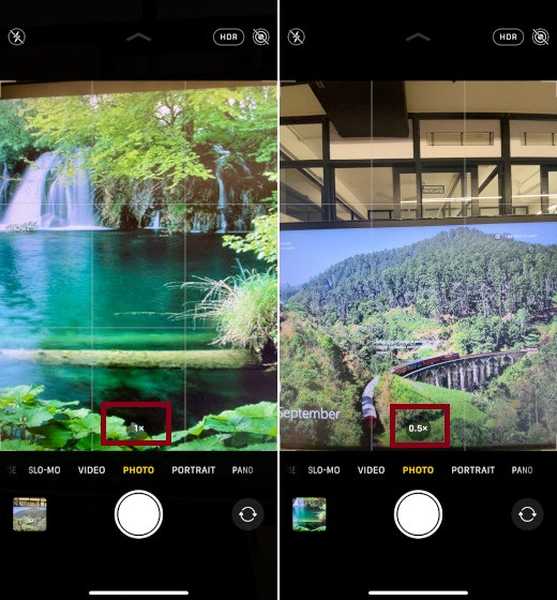
Vervolgens kunt u optimaal gebruikmaken van het aanzienlijk bredere gezichtsveld om afbeeldingen op zeer korte afstand van het onderwerp te maken. Het is superhandig wanneer u zich in kleine ruimtes zoals smalle straten bevindt, omdat u hiermee een volledige foto kunt maken, zelfs nadat u heel dicht bij het onderwerp bent geweest. EENAlle drie de iPhone 11s van 2019 hebben een ultragroothoekcamera aan de achterkant. De 12 megapixel (f / 2.2) camera is vergelijkbaar met een 13 mm DSLR-lens. Bovendien heeft het een gezichtsveld van 120 graden dat veel zicht kan krijgen in een opname.
2. Schakel tussen ultrabrede, brede en telelenzen
De volgende tip in de rij is de manier om tussen de drie camera's te wisselen. Hoewel het geen goed idee is, zijn er een paar dingen die de moeite waard zijn om op te letten. Afhankelijk van het type foto's dat u wilt maken, kunt u dat doen schakel tussen brede, ultrabrede en telelenzen door gewoon op de genummerde knoppen in de zoeker te tikken en vervolgens de voorkeursoptie kiezen:
.5: De nieuwe ultrabrede lens
1x: Standaard brede lens
2: Telelens
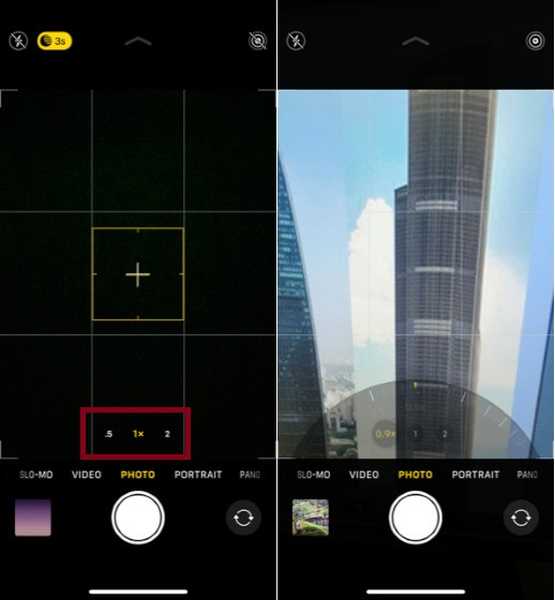
Houd er rekening mee dat deze lensmodi geen vaste opties zijn. Dus dat kan veeg omhoog op een van deze knoppen (tussen 0,5x en 2x) om een zoomwiel weer te geven. Vervolgens kunt u het zoomwiel gebruiken om via een aantal nette gradaties een naadloze overgang van de ene camera naar de andere te vinden. Bovendien vind je naast het stuur ook de 35 mm equivalente brandpuntsafstand van elke lens-sensorcombinatie. Zodra je een aangepaste brandpuntsafstand hebt geselecteerd, verdwijnt het wiel. Om terug te gaan naar de standaard brandpuntsafstand, hoef je alleen maar op de middelste lensknop te tikken.
Wanneer u wilt dat uw opname veel andere dingen vastlegt dan het onderwerp (zie tip 1), is de brede of ultrabrede camera de juiste keuze. Maar als u het onderwerp dichter bij de camera wilt laten lijken of het onderwerp wilt markeren door de achtergrond te vervagen, zou de telelens uw beste optie moeten zijn. Het beste hiervan is dat je kunt wisselen tussen lenzen, zelfs bij het opnemen van video's. De lensschakelaar voelt natuurlijk aan en geeft je een extra parameter om je video-opname te verbeteren.
Apple heeft besloten om de telelens alleen bij de high-end iPhones (11 Pro en 11 Pro Max) te houden. Ter vergelijking: de telelens op het vlaggenschip iPhones is veel beter dan die op iPhone X, Xs of Xs Max. Het maakt scherpere en duidelijkere foto's met meer details.
3. Leg ultrabrede panorama's vast
Ik heb altijd van panoramische fotografie gehouden omdat het uniek is. Door meerdere frames aan elkaar te naaien, worden groothoekfoto's gemaakt. Dat is de belangrijkste reden waarom het een uitstekende gok is voor het maken van foto's van landschap, architectuur en dieren in het wild. Dus ik ben erg blij dat te weten zelfs een ultragroothoekcamera op de iPhone 11-serie apparaten ondersteunt panorama. Van wat ik kan zien, zal het zeer nuttig zijn voor landschaps- en architectuurfotografen die altijd de voorkeur geven aan een ultrabreed perspectief. Om de ultrabrede panoramafoto's te gebruiken, selecteert u eerst de Pano-modus en tikt u vervolgens op de lenskeuzeknop (degene met de tekst '.5") En tik erop.
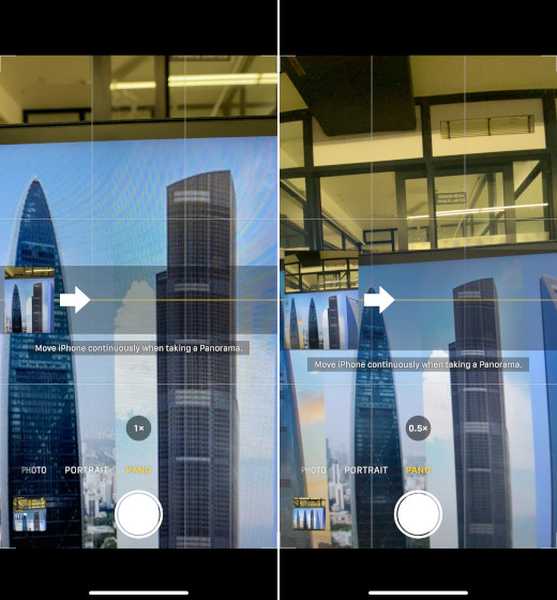
4. Maak 4K-video vanaf de selfiecamera
Hoewel iPhones altijd eersteklas waren als het gaat om video-opnames, heeft de iPhone 11-serie de lat nog hoger gelegd. Alle drie de vlaggenschipmodellen zijn uitgerust met een 4K-camera aan de voorkant (12 megapixels). Dus, als je iemand bent die vaak graag een selfie-video maakt, dan is dit jouw ding. Houd er rekening mee dat je de camera-instellingen een beetje moet aanpassen om 4K-video op te nemen op je iPhone 11, 11 Pro of 11 Pro Max. Ga hiervoor gewoon naar Instellingen-app> Camera> Video opnemen. Vervolgens heeft u de mogelijkheid om de gewenste resolutie en framerate te kiezen.
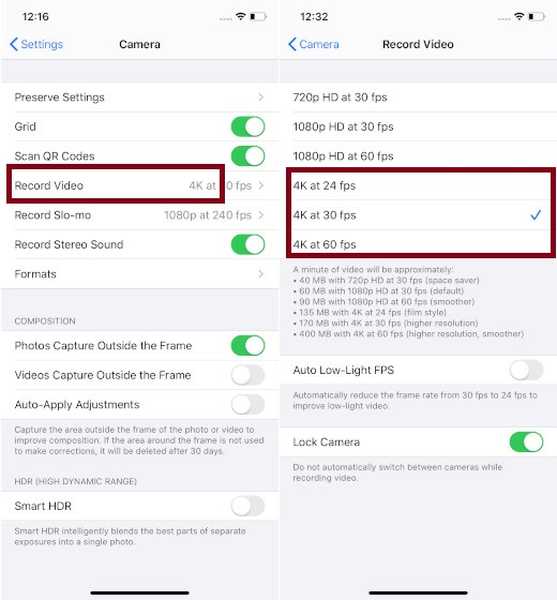
- 4K bij 24 fps (filmstijl)
- 4K bij 30 fps (hogere resolutie)
- 4K bij 60 fps (hogere resolutie vloeiender
Hoe lager de framesnelheid, hoe minder ruimte uw 4K-video in beslag neemt (respectievelijk 135 MB, 170 MB en 400 MB per minuut). Kies dus de gewenste optie en je bent klaar om live te gaan.
5. Leg een Slofie vast
Als je denkt dat de dagen van selfie niet langer spannend zijn, richt je blik dan op de slofie. En ik wed dat je er van zou houden. Nogmaals, het nemen van een slofie op de iPhone 11, 11 Pro en 11 Pro max is vrij eenvoudig. Het enige wat je hoeft te doen is veeg gewoon over de schuifregelaar (recht boven de ontspanknop) en kies SLO-MO. Druk vervolgens op de ontspanknop en je bent klaar om te gaan. Houd er rekening mee dat de TrueDepth-camera van de iPhone altijd de slo-mo opneemt met 120 fps. Ik noem dit expliciet omdat de camera's aan de achterkant slo-mo-video's kunnen opnemen met 240 fps.
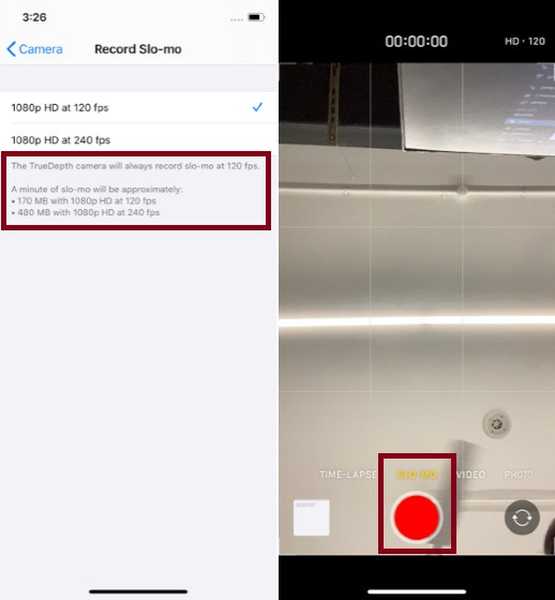
6. Neem betere selfies
Het lijkt misschien een beetje raar voor velen dat de 12 megapixel camera aan de voorkant levert niet altijd 12 megapixels voor elke selfie. Als u bijvoorbeeld uw apparaat verticaal houdt, zoomt de beeldsensor in om een selfie van 7 megapixels vast te leggen. Vervolgens moet u op de knop Uitvouwen op het scherm tikken om uit te zoomen om een foto van 12 megapixels vast te leggen. Het is vrij eenvoudig, maar het is de moeite waard om op te letten, vooral als je wilt dat je selfie eruit springt of sociale media stuurt voor een instant blitzkrieg!
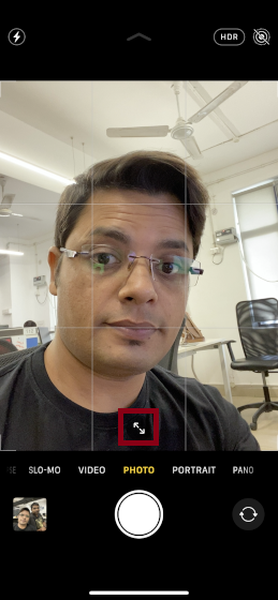
Wanneer u uw smartphone in liggende modus houdt, zoomt de camera automatisch uit zodat u een coole selfie van 12 megapixels kunt maken, zodat u meer mensen of achtergronden kunt passen. Maar als je de 7-megapixel selfie wilt maken, zoom je gewoon weer in.

7. Laat de nachtmodus maar komen
Het grootste hoogtepunt van 2019-iPhones is waarschijnlijk de "Nachtmodus". Hoewel deze populaire cameramodus al een tijdje bestaat op bijna alle vlaggenschip-smartphones, waaronder de Pixel- en Galaxy S / Note-serie, heeft Apple eindelijk besloten om aan boord te gaan - maar zoals altijd op een typische Apple-manier.

Profiteren van de computationele software, de nachtmodus trekt zoveel mogelijk licht naar binnen om foto's die bij donkere belichting zijn gemaakt op te fleuren. Maar in tegenstelling tot de nachtmodus van Samsung of Google die het geheel opfleurt en ook compromissen sluit over details, legt het aanbod van Apple meer nadruk op het maken van natuurlijk ogende foto's met veel details.
Dus, hoe schakel je de nachtmodus in op je iPhone 11-serie apparaten? Nou, het komt automatisch in actie wanneer de Camera-app de omgeving met weinig licht detecteert. U kunt het dus niet naar believen inschakelen. Houd er rekening mee dat het niet werkt met de ultrabrede sensor.

Als de nachtmodus is ingeschakeld, kunt u dat doen controleer het pictogram bovenaan het scherm. Wanneer de functie actief is, wordt het pictogram geel. Daarna kunt u op de ontspanknop tikken en vervolgens uw apparaat stil houden terwijl de foto wordt gemaakt. Afhankelijk van hoe donker de scène is, kan de iPhone de foto snel maken of kan de sluitertijd enkele seconden worden verlengd. U kunt het nummer naast het pictogram van de nachtmodus zien, dat aangeeft hoeveel tijd het duurt om de foto vast te leggen.

Op basis van de verlichting om je heen past de nachtmodus automatisch het effect aan dat nodig is om een foto te maken. U hebt echter de mogelijkheid om het niveau van het nachtmoduseffect handmatig te wijzigen. Om dit eenvoudig te doen tik op het pictogram Nachtmodus (ziet eruit als een halve maan) linksboven op het scherm (wanneer het verschijnt in de slecht verlichte omgeving) en dan veeg de timerknop naar rechts of links om uit te kiezen Auto en Max. Terwijl 5 seconden de auto is (standaardoptie), is 28/30 seconden het maximum. Wanneer u een foto in de nachtmodus maakt, verandert de schuifregelaar automatisch in een timer die aftelt tot het einde van de belichting. En je moet je iPhone stil houden totdat de foto is gemaakt.
En als je een statief bij je hebt, heeft iPhone 11 nog een truc in petto. Je kunt de lange belichtingstijd, tot 30 seconden, gebruiken voor astrofotografie. Dat betekent dat je prachtige foto's kunt maken van sterren en hemellichamen aan de nachtelijke hemel.
8. Video opnemen tijdens het maken van een foto
Als je Snapchat hebt geprobeerd, zou je deze functie vrij gelijkaardig vinden. Met deze geheel nieuwe iOS 13-functie kun je eenvoudig een video opnemen door het aanraken en vasthouden van de ontspanknop. Het beste eraan is dat de video in hetzelfde frame blijft als de foto. Om de video voor langere tijd op te nemen, veeg je gewoon naar rechts over de sluiter om hem te vergrendelen in de normale video-opnamemodus.

9. Verander eenvoudig de beeldverhouding naar 16.9
Voorheen hadden we de optie om te kiezen uit twee beeldverhoudingen zoals 4: 3 (rechthoek) en 1: 1 (vierkant) en elk van hen had zijn eigen opnamemodi. Nu, met de introductie van de iPhone 11, 11 Pro en 11 Pro Max, heeft de camera-app dat de beeldverhoudinginstellingen gegroepeerd in een enkele modus. Bovendien heeft het ook een nieuwe beeldverhouding van 16: 9 toegevoegd. U kunt eenvoudig omhoog vegen op het scherm om een nieuwe rij camera-instellingen weer te geven en vervolgens de gewenste beeldverhouding kiezen.
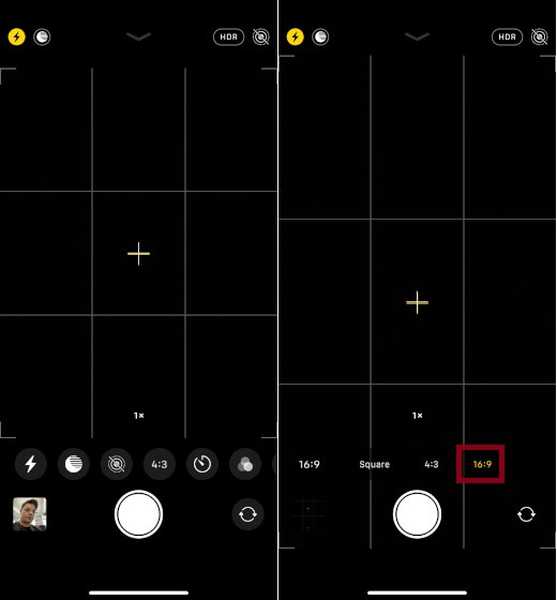
10. Nieuwe manier om een reeks foto's vast te leggen
Er is een geheel nieuwe manier om een reeks foto's te maken. Simpel, schuif de ontspanknop naar links en houd deze ingedrukt om een reeks foto's te maken. Hoewel het niet zo eenvoudig is als voorheen, toen je gewoon de ontspanknop ingedrukt moest houden om meerdere foto's tegelijk vast te leggen, is de klus met gemak geklaard. Houd er rekening mee dat u geen burst-foto's meer kunt maken door de knop volume omhoog / omlaag meer ingedrukt te houden, omdat er een QuickTake-video wordt gestart.

Mijn collega Rupesh is hands-on gegaan met de iPhone 11 Pro-camera. Als je dieper wilt duiken, bekijk dan de video:
ZIE OOK: video's bewerken met de app Foto's in iOS 13 en iPadOS 13
Haal het meeste uit de coole iPhone 11, 11 Pro en 11 Pro Max Camera
Dit zijn dus de superhandige tips en trucs voor iPhone 11 en iPhone 11 Pro voor de iPhone-camera's van 2019. Ik denk dat je nu gemakkelijk de controle kunt krijgen over de nieuwe functies en tweaks die in de stock camera-app zijn beland. Laat ons trouwens uw favoriete functies weten die in de app zijn aangekomen. Heeft Apple iets gemist dat je had verwacht? Voel je vrij om ons dat ook te vertellen in de reacties hieronder.















